Cómo acceder y cambiar el puntero del ratón para los cuadros de texto en tu computadora
Introducción
Personalizar el cursor de tu ratón no solo puede mejorar la estética de tu computadora, sino también tu productividad y accesibilidad. Esta guía te llevará a través del proceso de acceder y cambiar tu cursor específicamente para cuadros de texto en diferentes sistemas operativos como Windows, macOS y Linux. Ya sea que desees agregar un toque personal o mejorar tu experiencia de usuario, este blog cubre todos los pasos y ofrece consejos para resolver problemas comunes.
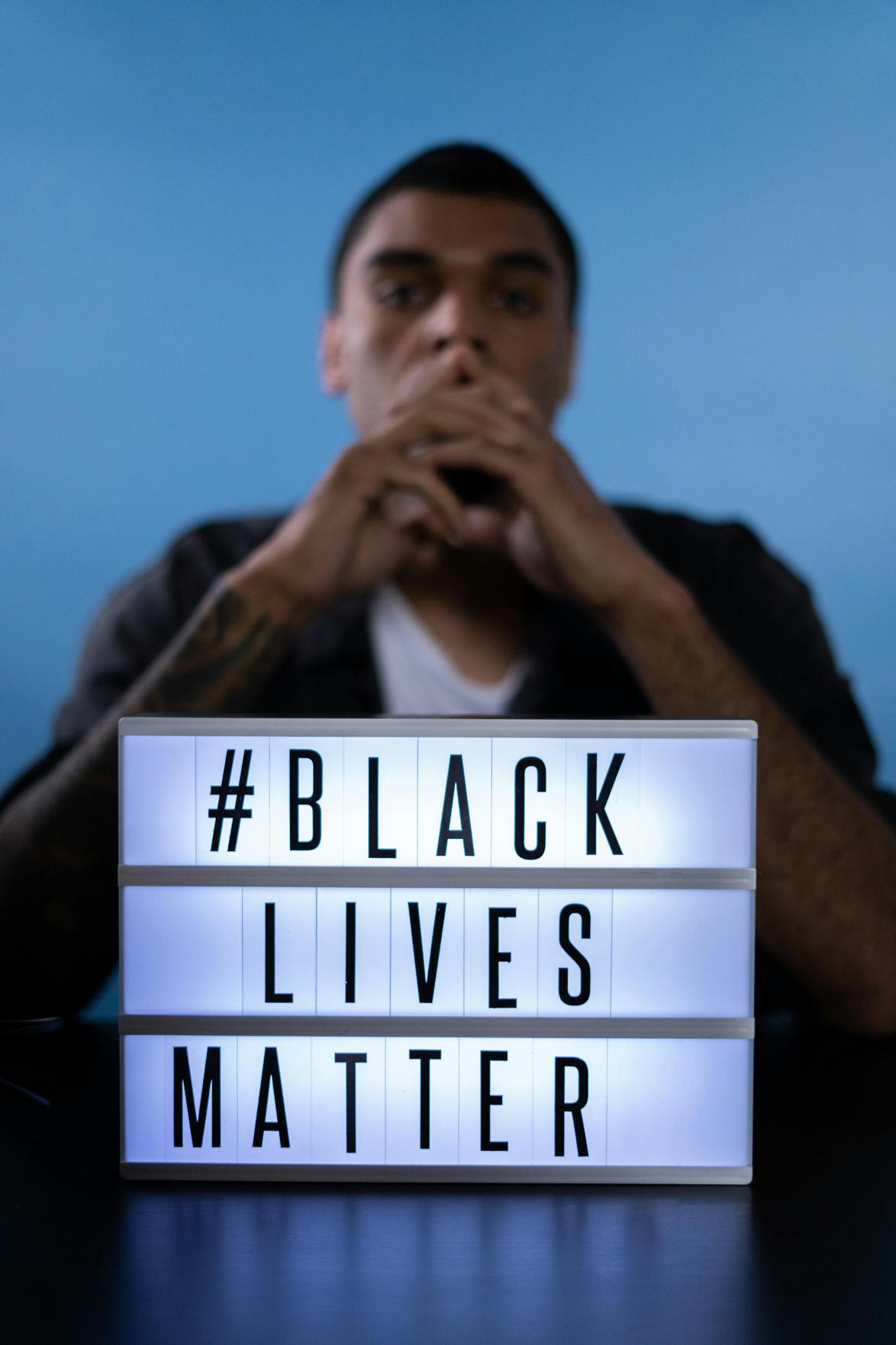
¿Por qué Personalizar tu Cursor para Cuadros de Texto?
El cursor predeterminado podría funcionar lo suficientemente bien, pero personalizarlo para cuadros de texto puede traer varios beneficios:
- Mejor Visibilidad: Un cursor distinto puede hacer que sea más fácil de ver en diferentes fondos, reduciendo el cansancio visual y mejorando la eficiencia en el trabajo.
- Personalización: La personalización añade un toque único a tu sistema, haciéndolo sentir más personalizado y atractivo.
- Accesibilidad: Para usuarios con discapacidades visuales, los cursores personalizados pueden ser esenciales para una mejor navegación e interacción con la computadora.
Actualizar tu cursor es una forma pequeña pero efectiva de mejorar tu experiencia informática en general. Ahora, exploremos los diferentes tipos disponibles y cómo puedes cambiarlos.
Diferentes Tipos de Cursores para Cuadros de Texto
Al considerar cursores para cuadros de texto, tienes varias opciones para elegir:
- Cursor Estándar I-Beam: El cursor I-beam es el cursor predeterminado para cuadros de texto, lo que facilita la selección y edición de texto.
- Cursor I-Beam Subrayado: Esta variación subraya el texto, asegurando mejor visibilidad, especialmente para aquellos con dificultades visuales.
- Cursores Animados: Los cursores animados pueden añadir un poco de diversión y estilo al uso de tu computadora.
- Imágenes Personalizadas: También puedes usar imágenes o iconos personalizados que se adapten a tu estilo o necesidades de marca.
Cada tipo tiene sus propias ventajas, atendiendo a diferentes necesidades y preferencias. Con estas opciones en mente, pasemos a la guía paso a paso para cambiar tu cursor.

Guía Paso a Paso para Cambiar Cursores
Personalizar tu cursor puede parecer complicado, pero es bastante sencillo una vez que sabes dónde buscar. Aquí te mostramos cómo hacerlo en diferentes sistemas operativos:
Cambiar Cursores en Windows
- Abre el Panel de Control presionando la tecla de Windows y escribiendo ‘Panel de Control.’
- Navega a Hardware y Sonido, luego haz clic en Dispositivos e Impresoras.
- Selecciona Ratón de la lista y ve a la pestaña de Cursores.
- En Personalizar, encuentra la opción Seleccionar Texto y haz clic en Examinar.
- Elige un nuevo cursor de la lista disponible o sube un archivo de cursor personalizado y haz clic en Aplicar y luego en OK.
Personalizar Cursores en macOS
- Abre Preferencias del Sistema haciendo clic en el logo de Apple en la esquina superior izquierda.
- Selecciona Accesibilidad y luego navega a Pantalla.
- Haz clic en la pestaña de Cursor, donde verás opciones para cambiar el tamaño y color del cursor.
- Para alterar específicamente el cursor del cuadro de texto, es posible que necesites un software de terceros como Mousecape o CursorSense.
Modificar Cursores en Linux
- Abre la configuración de tu sistema dependiendo de tu distribución de Linux (por ejemplo, configuración de GNOME, configuración de KDE).
- Navega a Ratón y Panel Táctil.
- Selecciona Cursor o una opción similar para buscar cursores disponibles.
- Elige tu cursor preferido para la función del cuadro de texto y aplica los cambios.
Problemas Comunes y Consejos para Solucionarlos
La personalización a veces viene con su propio conjunto de desafíos. Aquí presento algunos problemas comunes y consejos para mantener tu personalización en buen funcionamiento.
El Cursor No Cambia o Se Reverti
- Asegúrate de tener permisos administrativos para realizar los cambios.
- Comprueba si una actualización reciente revirtió tu configuración, y vuelve a aplicar tus cursores personalizados.
Resolución de Problemas de Visibilidad
- Elige cursores de alto contraste para mejor visibilidad en diferentes condiciones de iluminación.
- Ajusta el tamaño y color del cursor a través de la configuración de tu sistema.
Compatibilidad con Aplicaciones de Terceros
- Algunas aplicaciones de terceros podrían no soportar cursores personalizados. Consulta la documentación del software o los foros.
- Usa modos de compatibilidad si están disponibles o consulta el soporte al cliente de la aplicación para obtener ayuda.
Mejores Prácticas para la Personalización de Cursores
Para asegurarte de obtener el máximo provecho de tus cursores personalizados, sigue estas mejores prácticas:
- Haz Copias de Seguridad de los Cursores Originales: Siempre guarda una copia de los cursores originales por si necesitas revertirlos.
- Prueba su Usabilidad: Asegúrate de que tus nuevos cursores sean fáciles de usar en todos los entornos, incluidos los fondos claros u oscuros.
- Usa Fuentes Confiables: Si descargas cursores personalizados, asegúrate de que provengan de fuentes confiables para evitar malware.
Siguiendo estas mejores prácticas, puedes evitar posibles inconvenientes y hacer que tu experiencia informática sea más placentera y eficiente.

Conclusión
Cambiar tu cursor para cuadros de texto puede mejorar significativamente tu experiencia informática, haciéndola más eficiente y personalizada. Con esta guía, ahora estás equipado para personalizar tus cursores en varios sistemas operativos y solucionar problemas comunes de manera efectiva. ¡Feliz personalización!
Preguntas Frecuentes
¿Qué debo hacer si mi puntero de ratón personalizado sigue siendo demasiado pequeño?
Ajusta el tamaño del puntero en la configuración de tu sistema, generalmente se encuentra bajo las opciones de accesibilidad o pantalla.
¿Existen riesgos asociados con el uso de software de terceros para los punteros de ratón?
Si bien muchas opciones de software de terceros son seguras, siempre descarga de fuentes confiables y realiza un escaneo de malware.
¿Cómo puedo asegurarme de que mis punteros de ratón personalizados sean accesibles para todos?
Usa punteros de alto contraste y de gran tamaño para asegurarte de que sean visibles para todos, incluyendo aquellos con discapacidades visuales.

